Aqui se inicia o Curso Arduino Módulo Básico Aula 1 que consistirá em uma série de Vídeo aulas feitas em conjunto com All Eletronics GR. O Curso está voltado para programadores, projetistas e hobistas iniciantes.
Neste Módulo Básico serão abordados desde temas simples como composição do Arduino, tipos de placas existentes, nomenclatura dos pinos e utilidade de cada um, linguagem utilizada na programação, componentes externos que podem ser acoplados para aumentar a gama de funcionalidades, breve introdução à eletrônica e também alguns pequenos projetos para colocar em prática o que foi passado.
Nesta primeira aula do curso será apresentado o que é um Arduino, para que serve, as vantagens de utilizá-lo como placa de desenvolvimento, alguns de seus principais componentes, forma de funcionamento, dentre diversos outros temas.
Vídeo Curso Arduino – Aula 1
Principais Partes do Arduino
O Arduino é uma plataforma de prototipagem eletrônica open source, que permite automação de projetos eletrônicos e robóticos tantos por amadores quanto por profissionais. Este projeto italiano teve inicio em 2005 e tinha basicamente o intuito de interagir com aplicações escolares.
Nessa fase o sucesso foi tão estrondoso que foram vendidas mais de 50 mil placas e rendeu também um documentário sobre a trajetória seguida pelo desenvolvimento do Arduino. Conhecendo o Arduino UNO:
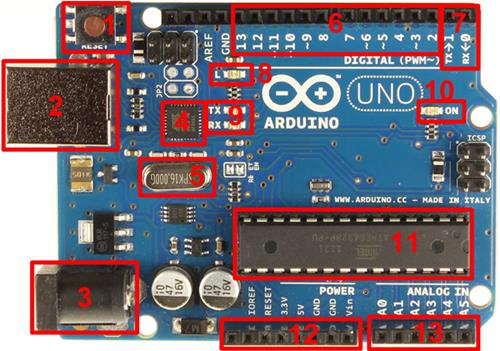
Principais Partes do Arduino UNO R3
- Botão Reset: recomeça a programação do início;
- Porta USB: usada para comunicar o Arduino com o computador;
- Entrada de Alimentação: para ligar uma fonte externa quando a placa de não estiver conectado ao computador;
- Chip para Comunicação: serve para fazer a comunicação entre o Arduino e o Computador;
- Cristal de 16Mhz: basicamente faz com que a frequência do microcontrolador funcione;
- Entrada e saída de dados: são as conexões digitais, as com “~” na frente são PWM;
- Pinos TX-RX: para comunicação com dispositivos externos;
- LED: Ligado no pino 13, faz testes sem precisar ligar mais nenhum componente no Arduino;
- LEDs TX-RX. indica se o Arduino está se comunicando com o computador no momento.
- LED on/off: indica se a fonte de energia está conectada ou não;
- ATMEGA328: conhecido como cérebro do Arduino;
- Barra de energia: alimenta dispositivos externos como os shields;
- Entrada analógica: pode-se ligar qualquer dispositivo analógico, como potenciômetro por exemplo.
Tipos de Placas Arduino
Atualmente existem diversas versões de placas Arduino, porém cada uma com um controlador ATMEGA diferente. Veja a seguir a lista completa e clique em cada um para ver as especificações de cada Arduino no site oficial. Ou veja o comparativo entre todos os modelos.
- Arduino Mega 2560;
- Arduino Uno;
- Arduino Due;
- Arduino Micro;
- Arduino Leonardo;
- Arduino Mini;
- Arduino Nano;
- Arduino Fio;
- Arduino Pro;
- Arduino Pro Mini;
- Arduino Robot;
- Arduino Tre;
- Arduino Ethernet;
- Arduino Yún;
- Arduino Mega ADK;
- Arduino Esplora;
- LilyPad Arduino USB;
- LilyPad Arduino SimpleSnap;
- LilyPad Arduino;
- LilyPad Arduino Simple;
- Comparativo entre todos os Arduinos.
Linguagem de Programação do Arduino
A linguagem de programação utilizada pelo Arduino é uma variação de um subconjunto da linguagem C++, chamada por alguns de Wiring, com isso se torna mais fácil o controle de aparelhos conectados a plataforma, podendo criar qualquer tipo de objeto interativo. Com poucas linhas de código é possível conectar e controlar variados componentes simultaneamente.
O software usado para compilação usa uma interface gráfica feita em Java e baseada no projeto Processing. Tudo resume-se a um Ambiente de Desenvolvimento Integrado (IDE). As funções básicas da IDE são permitir o desenvolvimento de um software e o enviar para a placa onde ele possa ser executado. A IDE pode ser encontrada no Site Oficial da Arduino.
Principais Acessórios para Arduino
Listamos uma relação com itens básicos recomendamos para quem vai ter contato com a placa Arduino, aumentando suas possibilidades de projetos.
Protoboard
A Protoboard é uma placa de ensaio (também conhecida por matriz de contato), composta por orifícios e conexões condutoras para montagem de circuitos elétricos experimentais. A grande vantagem do seu uso é a praticidade e facilidade de inserção de componentes, uma vez que não necessita soldagem.
As placas variam de modelo e existem protoboards entre 400 e 6000 furos, com conexões verticais e horizontais.
Jumpers
Para fazer as conexões entre pontos do circuito eletrônico da Protoboard, são usados os Jumpers, geralmente os jumpers são pequenas peças plásticas isoladas, e para fazer a condução de eletricidade conta com uma peça metálica em seu interior. Eles são responsáveis por ligar, desviar e desligar o fluxo de eletricidade para os componentes, permitindo configurações únicas e especificas por meio do hardware.
Shields para Arduino
Os Shields nada mais são do que placas de circuito, que podendo ser integrados ao Arduino, se encaixando perfeitamente em cima dele, e expande as suas capacidades e funcionalidades. Essas placas podem ser módulos de comunicação ou relés, sensores ou displays de LCD.
Essa capacidade de expansão abre um leque de possibilidades e infinidade de aplicações de maneira simples e rápida.
Alguns dos principais e mais utilizados shields são o Arduino Ethernet Shield R3, que é projetado para conectar o Arduino a uma rede provavelmente o uso deste shield é a maneira mais fácil e barata de conectar o Arduino a uma rede (internet).
O Touch Display Shield TFT3.2″, que é uma tela LCD colorida com matriz ativa, tem uma resolução de 320×240 pixels e suporta até incríveis 65 mil cores, e além disso conta com sensor de toque resistivo e iluminação de tela.
Podemos citar também o Arduino Proto Shield que permite especialmente que se desenvolvam circuitos que se encaixam noArduino, gerando assim uma enorme gama de funcionalidades extras para a placa microcontroladora, e com isto, os projetos desenvolvidos contam com menor custo de implementação e maior agilidade.
Cuidado ao comprar um shield, primeiro verifique se ele é compatível com a versão do seu Arduino. Versões diferentes de Arduinos podem ter pinagens diferentes e por isso mesmo um mesmo shield pode não funcionar em todas elas.
Vídeo Curso Arduino – Aula 2
Nesta segunda aula do Curso de Arduino Módulo Básico serão apresentadas as portas/pinos de entrada e saída de um Arduino, para que servem, como utilizar essas entradas e saídas do Arduino, como os pinos se comportam de acordo com o código proposto, dentre diversos outros temas.
Entradas e Saídas do Arduino
Entradas Digitais
Na prática, o programa pode saber com quantos Volts o pino está sendo alimentado (0 ou 5). A função de entrada digital entrega apenas os valores 1 e 0, ou seja, com tensão ou sem tensão. Para saber quanta tensão está sendo aplicada ao pino, devem ser utilizadas as entradas analógicas.
Saídas Digitais
As placas do Arduino podem ser definidas como entradas ou saídas conforme a necessidade de cada tipo de projeto. Por exemplo, para ler uma tecla o pino deve ser configurado como entrada, e para acionar um LED o pino deve ser configurado como saída.
Por padrão, os pino do Arduino são configurados como entradas digitais, mas para ficar mais explicito na parte de programação, deve-se configura-lo como entrada, sendo assim, o pino é colocado em estado de alta impedância.
Entradas Analógicas
Ao contrario das entradas digitais que só informa se há ou não tensão aplicada ao pino, a entrada analógica é capaz de medir a tensão aplicada.
Pinos especiais
O Arduino conta também com pinos especiais, podendo ser usados desde que configuradas na programação.
Pino PWM
É tratado como saída analógica que gera um sinal alternado entre 0 e 1(que na realidade são valores de uma saída digital), onde é controlado o tempo em que o pino fica ligado, ou seja em nível lógico 1. Pinos 3, 5, 6, 9, 10 e 11 do Arduino UNO, na maioria das placas, esses pinos são identificados com um “~” ao lado de sua numeração.
Porta SPI
É nessa porta que são conectados, por exemplo, cartões de memória (SD) entre outros vários componentes. Este é um padrão de comunicação serial Síncrono parecido com USART, porém bem mais rápido que ela. No Arduino UNO os pinos da porta SPI são o 10, 11, 12 e o 13.
Interrupção Externa
Esse método com pinos é muito usado para detectar eventos externos à placa porque com eles podemos programar um pino para que avise ao software sobre possíveis mudanças em seu estado. No Arduino UNO os pinos de interrupção externa são o 2 e 3.
Porta Serial Usart
Pode-se utilizar um dos pinos para transmissão e outro para recepção de dados no formato serial assíncrono. No Arduino UNO os pinos de porta serial USART são os seguintes: Pinos 0 (rx recebe dados) e pino 1 (tx envia dados).
Comparador Analógico
Podemos utilizar dois pinos para fazer a comparação de duas tensões externas em relação a placa, sem necessidade de fazer um programa em software que leia e compare essas tensões externas em questão. É uma forma ágil de comparar tensões envolvendo somente o hardware e sem envolver programação. No Arduino UNO os pinos de comparador analógico são o 6 e 7.
Modos e Estados do Arduino
Modos de Entrada e Saída
As entradas e saídas do Arduino abstraem todas as configurações dos registradores que acessam e configuram os pinos de entrada e saída. Isso torna a programação do Arduino muito mais fácil.
A função pinMode(PINO, MODO) é usada para configurar os modos, onde PINO é o número da porta, e MODO é o modo de entrada digital(INPUT) ou saída digital(OUTPUT) que deverá ser definido. Por exemplo: pinMOde(14, INPUT);.
Estados de Entrada e Saída
Para configurar um estado lógico de saída digital deve ser usada a função digitalWrite(PINO, VALOR), onde VALOR é o estado de nível, podendo ser alto(HIGH) ou baixo(LOW). Por exemplo digitalWrite(4 , HIGH);.
Se o pino foi configurado como saída sua voltagem sera definida ao valor correspondente (HIGH = 5V – LOW = 0V). Se for configurado como entrada e estiver em modo HIGH, deve-se acrescentar um resistor interno de 20kΩ.
Vídeo Curso Arduino – Aula 3
Nesta terceira aula do Curso de Arduino Módulo Básico será apresentado como utilizar as entradas digitais de um Arduino. Não perca as próximas aulas do Curso de Arduino Módulo Básico. Acompanhe aqui!
Vídeo Curso Arduino – Aula 4
Nesta quarta aula do Curso de Arduino Módulo Básico será ensinado como utilizar as entradas analógicas de um Arduino, para que servem, como utilizar essas e como os pinos se comportam de acordo com o código proposto, dentre diversos outros temas.
Vídeo Curso Arduino – Aula 5
Nesta quinta aula do Curso de Arduino Módulo Básico será apresentado como utilizar a comunicação serial para interligar o Arduino ao computador ou a outros periféricos.


















Nesta primeira aula já posso aprovar a ótima qualidade do vídeo e áudio, bem como a a direção de imagem, achei ótima as ilustrações. Quanto ao apresentador: ( Professor ); Ótima eloquência,ou melhor didática Entusiasmando o acompanhamento dos vídeos seguintes.
adorei
Gostei da aula 1 vou continuar.